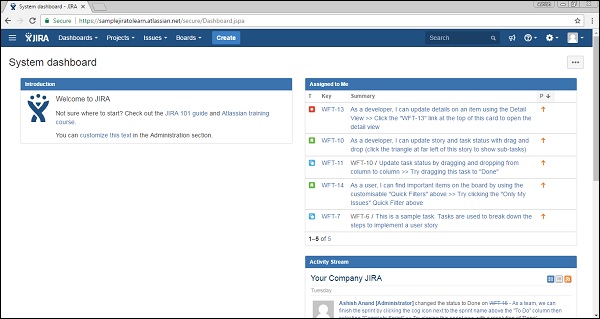JIRA-ログイン
JIRAにログインするには、サンプルWebサイトにアクセスしてください。ログインページが開きます。登録したメールアドレス/ユーザー名とパスワードを入力してください。ログインボタンをクリックします。次のスクリーンショットは、資格情報を使用してJIRAにログインする方法を示しています。
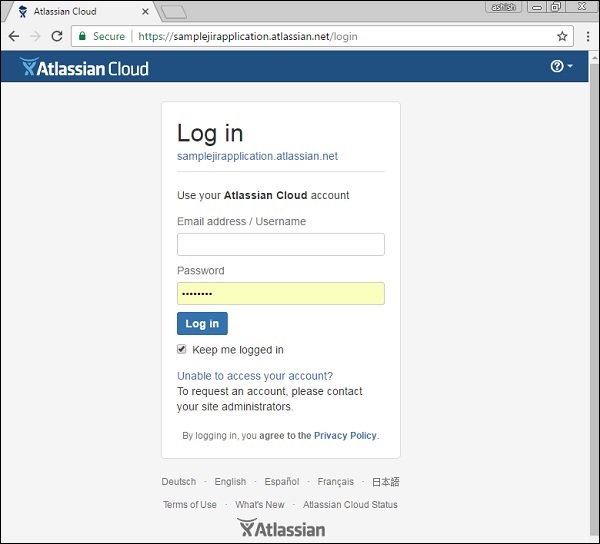
一般的なログインエラー
ログインに失敗した場合は、エラーメッセージが表示されます。次のスクリーンショットは、資格情報が一致しないか正しくない場合にユーザーが受け取るエラーメッセージを示しています。
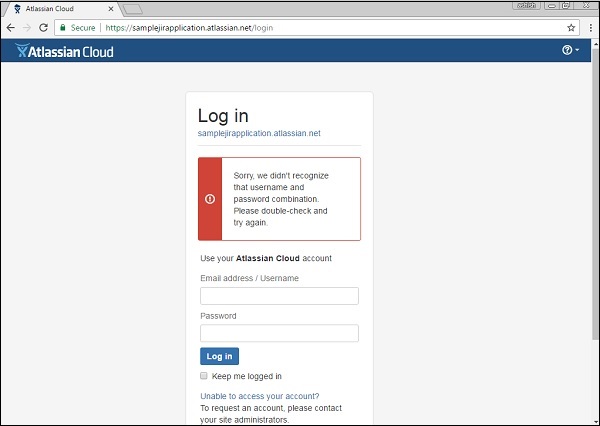
このシナリオを修正するには、[アカウントにアクセスできません]をクリックし、適切なオプションを選択して詳細を入力します。メールをクリックしてください。次のスクリーンショットは、ユーザーがユーザー名を忘れた場合に、ユーザー名を復元する方法を示しています。
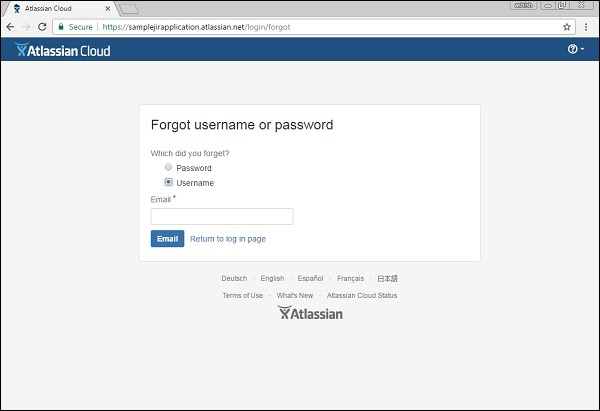
ユーザーには、ユーザー名の詳細またはパスワードをリセットするためのリンクが記載されたメールが届きます。
ログインの成功
ログインに成功すると、システムダッシュボードに、アカウントが管理者によってプロジェクトに関連付けられているかどうか、またはユーザーが前の章で説明したようにサンプルプロジェクトを作成できるかどうかが表示されます。
次のスクリーンショットは、ログインに成功したときのJIRAのウェルカムページ/ダッシュボードを示しています。